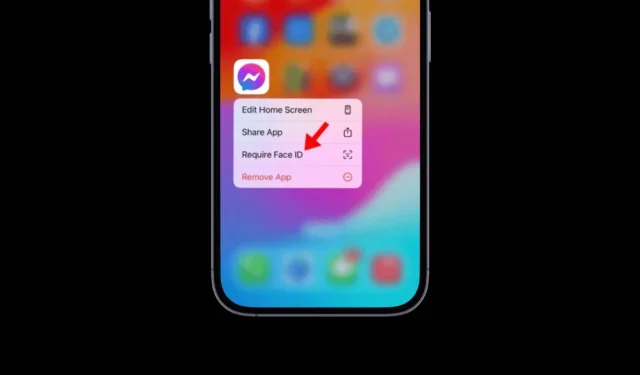
Tra tutte le funzionalità di iOS 18 annunciate di recente da Apple, la possibilità di bloccare e nascondere le app è quella più utile, tanto desiderata dagli utenti iPhone.
Su iOS 18, la funzionalità di blocco delle app si basa su Face ID, estremamente utile per gli utenti attenti alla privacy.
Quindi, se hai installato iOS 18 Public Beta ma non sai come usare la funzionalità di blocco e nascondimento delle app, continua a leggere questa guida.
Come bloccare le app su iPhone
Una volta installata la versione beta pubblica di iOS 18 sul tuo iPhone, segui questi semplici passaggi per bloccare le tue app.
1. Vai alla schermata iniziale del tuo iPhone.
2. Quindi, tieni premuto a lungo sull’app che vuoi bloccare.
3. Dall’elenco delle opzioni, tocca il pulsante che dice Richiedi Face ID .

4. Nella richiesta di conferma, tocca nuovamente l’ opzione Richiedi Face ID .

Questo bloccherà immediatamente l’app sul tuo iPhone. La prossima volta che proverai ad aprire l’app, Face ID eseguirà una scansione rapida per confermare la tua identità prima di sbloccarla.
Come nascondere le app sull’iPhone?
Nascondere le app su iPhone è facile come bloccarle con Face ID. Per farlo, premi a lungo l’icona dell’app che vuoi nascondere.

Dalle opzioni che appaiono, invece di toccare Richiedi Face ID, tocca Nascondi e richiedi Face ID. Dopo aver toccato “Nascondi e richiedi Face ID”, vedrai un messaggio che dice che l’app non sarà più visibile dalla schermata iniziale.

Basta toccare Hide app per confermare. Nascondere le app è fantastico, ma al momento la funzionalità funziona solo con app di terze parti. Non puoi nascondere app stock come Photos, Cicks, Maps, Calculator, ecc.
Come sbloccare o mostrare le tue app?
Sbloccare le app bloccate è facile poiché appaiono sulla schermata iniziale del tuo iPhone. Basta premere a lungo l’icona dell’app sulla schermata iniziale e selezionare “Non richiedere Face ID”.

Se vuoi mostrare un’app, apri la Libreria app e scorri verso il basso fino alla cartella App nascoste. Le app nascoste appariranno lì; premi a lungo sulle app che vuoi mostrare e seleziona “Non richiedere Face ID”.

L’unico problema con lo scoprire le app è che non appariranno automaticamente sulla schermata iniziale del tuo iPhone. Dovrai aggiungere manualmente l’icona dell’app alla schermata iniziale .

Questo articolo spiega come bloccare e nascondere le app su un iPhone con iOS 18. Queste due funzionalità sono fantastiche e dovresti provarle. Se hai bisogno di ulteriore aiuto su questo argomento, faccelo sapere nei commenti. Inoltre, se trovi utile questa guida, non dimenticare di condividerla con i tuoi amici.




Lascia un commento